Die finale Version von OpenOffice.org 3.2 ist raus, doch noch gibt es auf openoffice.org keine Nachricht dazu. Über die neuen Funktionen möchte ich gar nicht groß berichten, auf openoffice.org findet Ihr zum Beispiel hier zahlreiche Informationen über die neue Version und Heise&Co. werden in den nächsten Tagen sicherlich zahlreiche Artikel bringen. Ich möchte nur schnell auf die Installation der neuen Version unter Debian bzw. Ubuntu eingehen.
Die neue Version von OpenOffice.org soll deutlich schneller starten, besser Unterstützung für aktuelle Änderungen im ODF mitbringen und auch noch besser mit dem neuen Office-Format von Microsoft Office 2007 zurecht kommen. Probiert die Version am besten selber aus, dann könnt Ihr selber feststellen, ob sich das Upgrade auf OOo 3.2 lohnt.
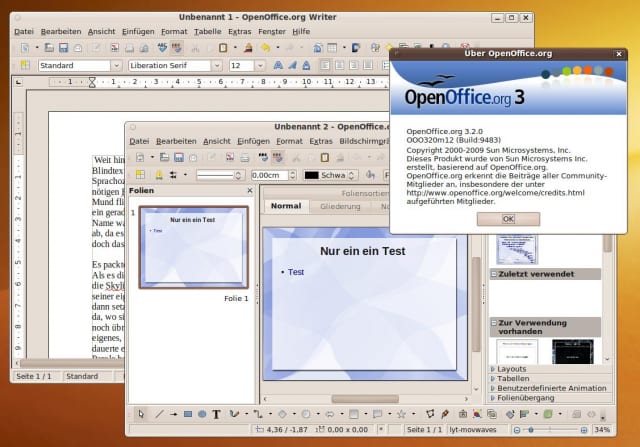
Herunterladen
Hinweis: Diese direkten Links werde ich nicht aktualisieren. Solltest Du, lieber Leser, in ein paar Tagen oder Wochen nach Veröffentlichung dieses Blogs auf diese Seite hier stoßen, so schau bitte auf de.openoffice.org nach, ob es nicht schon eine aktuellere Version von OOo gibt.
Wie eingangs gesagt ist die Homepage von OOo noch nicht aktualisiert worden. Daher gebe ich euch direkte Links zu einem Mirror, der die aktuelle Version schon beinhaltet. OOo gibts für Debian/Ubuntu fertig paketiert, ihr müsst die Archive OOo 3.2 32-bit bzw. OOo 3.2 64-bit herunterladen. Konsolenritter geben einfach…
# Für 32-bit Systeme $ wget http://vesta.informatik.rwth-aachen.de/ftp/pub/mirror/OpenOffice/localized/de/3.2.0/OOo_3.2.0_LinuxIntel_install_de_deb.tar.gz # Für 64-bit Systeme $ wget http://vesta.informatik.rwth-aachen.de/ftp/pub/mirror/OpenOffice/localized/de/3.2.0/OOo_3.2.0_LinuxX86-64_install_de_deb.tar.gz
ein und laden die Archive via wget. Kleiner Hinweis an User ohne DSL oder Flatrate, die Archive sind rund 175MB schwer, ladet die Archive daher lieber bei Bekannten mit DSL runter.
Installieren
Habt ihr die Downloads abgeschlossen, dann müsst ihr die Archive nur entpacken, in das passende Verzeichnis wechseln und die .deb Pakete mittels dpkg installieren. Im Moment könnt ihr folgendes ausführen…
$ tar xvfz OOo*.tar.gz $ cd OOO320_m12_native_packed-1_de.9483/DEBS #Der Name des Archivs kann sich ändern. $ sudo dpkg -i o*.deb
Sollten später aktuelle Versionen erscheinen, so werden die Namen der Verzeichnisse angepasst, schaut also im Zweifel selber nach wie die Verzeichnisnamen lauten. Danach ist OpenOffice.org 3.2 installiert, allerdings fehlen noch Einträge in die Anwendungsmenüs. Führt dafür bitte noch…
$ cd desktop-integration $ sudo dpkg -i o*.deb
…aus. Danach erscheint OOo 3.2 auch unter „Anwendungen -> Büro“. Bedenkt dass die Installation von OOo 3.2 nicht eine bestehende Installation von OpenOffice ersetzt. Schaut daher in Synaptic nach und sucht nach „openoffice.org“, alle Pakete die mit „3.1.1“ oder älter versioniert sind, könnt ihr entfernen. Alternativ deinstalliert ihr VOR der Installation von OOo 3.2 alles, was mit OpenOffice zu tun hat. Bedenkt auch, dass eine Java Runtime Environment installiert sein muss, damit OOo sämtliche Funktionen bietet.

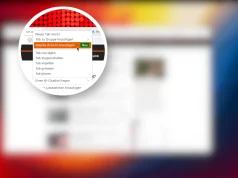

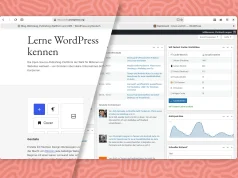

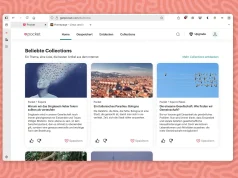
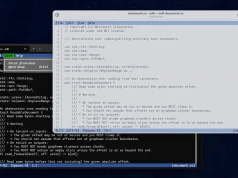




Danke für die schnelle Anleitung. Nach dem Entpacken gibt es bei mir allerdings kein Verzeichnis „debian-integration“ sondern nur das Verzeichnis „desktop-integration“.
Marc, danke für den Hinweis. Hab mich da vertippt. Ist im Artikel korrigiert.
servus christoph,
habe die offizielle oo v3.2. installiert. klappt auch alles soweit.
nur unter impress kann ich keine mp3- video-dateien mehr einfügen.
unter v3.1 ging das problemlos.
irgendwo habe ich gelesen, für die offizielle version von oo müsse dafür das jmf (java media framework) installiert werden. habe mir das angeschaut und installiert. mp3-dateien lassen sich nun einfügen, videos nicht.
für einen otto-normalo ist diese vorgehnsweise allerdings eine zumutung. außerdem laufen entsprechende präs. auf pc’s auf denen das jmf nicht installiert ist nicht korrekt ab.
kennst du einen einfacheren weg wieder mp3- bzw. videodateien in impress einfügen zu können? oder muss man einfach auf ubuntu 10.04 warten, um dann oo v3.2. wieder als ubuntu-version zu installieren?
lg
helmi
Hallo helmi, lies mal in den Kommentaren nach, um Multimedia-Daten einzubetten brauchst du in der „Original-Version“ eine JRE.
> für einen otto-normalo ist diese vorgehnsweise allerdings eine zumutung.
Ich empfehle für einen „Otto-Normale“ keinerlei Basteleien, sondern alles – aber auch wirklich alles – aus den offiziellen Paketquellen zu installieren. Eine gepatchte OOo Version – die wieder mit gstreamer arbeitet – wirst du mit Lucid automatisch auf deinen Rechner bekommen.
Die jre ist vollständig installiert.
Noch irgendwelche Ideen?
Lg
helmi
Es gibt leider einenk kleinen Fehler:
richie@richie-desktop:~/OOO320_m12_native_packed-1_de.9483/DEBS/desktop-integration$ sudo dpkg -i o*.debdpkg: Betreffend openoffice.org3.2-debian-menus_3.2-9472_all.deb, welches openoffice.org-debian-menus enthält:
openoffice.org-debian-menus kollidiert mit openoffice.org-bundled
openoffice.org-core liefert openoffice.org-bundled und ist vorhanden und installiert.
dpkg: Fehler beim Bearbeiten von openoffice.org3.2-debian-menus_3.2-9472_all.deb (–install):
Kollidierende Pakete – installiere openoffice.org-debian-menus nicht
Fehler traten auf beim Bearbeiten von:
openoffice.org3.2-debian-menus_3.2-9472_all.deb
richie@richie-desktop:~/OOO320_m12_native_packed-1_de.9483/DEBS/desktop-integration$
Ich benutze Ubuntu 9.04 32-Bit.
Hallo Richie, starte mal Synaptic und deinstalliere erstmal alles was „openoffice“ im Namen trägt. Ich vermute mal dass es dadurch zu Problemen mit Abhängigkeiten kommt.
Ach soo, das ging aus der Anleitung nicht hervor!
Erst nach dem Schritt zur Installation der Pakete wird auf die Deinstallation hingewiesen. Ein Parallelbetrieb geht also nicht?
Unter Karmic in einer virtuellen Maschine konnte ich beide Versionen parallel installieren.
@Richie
Normalerweise deinstalliert man die Ubuntu Version, wenn man die Version von OO nimmt.
Die „alte“ Ubuntu Version kollidiert, speziell openoffice.org-common Version 1.3.1.1. Einfach openoffice.org-common Version 1.3.1.1 deinstallieren und dann nochmals openoffice.org3.2-debian-menus_3.2-9472_all.deb installieren.
Infos beziehen sich auf Ubuntu 9.10, sollte aber auch für 9.04 gelten.
Also ich find diesen Blog super. Hier erfährt man sehr oft als erstes über die neuen Programme. Was ich hier auch sehr schätze sind die Installationsanleitungen.
Danke
super, danke.
OOo 3.1 hat sich bei mir immer verabschiedet, so spare ich mir die suche nach der fehlerquelle.
Hi,
gibt es mit Version 3.2 den Schnellstarter nicht mehr?
Unter Optionen -> Arbeitsspeicher ist er nicht mehr zu finden, oder ist nur die Option gewandert?
Hallo Stephan, laut Wiki von uu.de gibts diesen Schnellstarter nur bei der „Original-Version“. Siehe http://wiki.ubuntuusers.de/OpenOffice.org/Installation#Schnellstarter
Danke.
Schade, habe immer gerne und schnell über das kleine Icon in der Leiste gestartet. Naja muss man halt auf 10.04 warten.
Ich danke für den Artikel 🙂 Installation hat wunderbar geklappt.
Hallo,
danke für die Anleitung. Bestens geklappt!
Gruß,
Markus
servus,
in impress kann ich keine musik bzw. videos mehr einfügen.
ist das ein bug?
bei oo v3.1. ging das zumindest.
lg
helm
Musik und Videos werden in der Ubuntu-Version über GStreamer realisiert. In der offiziellen Version muss dafür Java bemüht werden. Siehe auch http://wiki.ubuntuusers.de/OpenOffice.org_und_StarOffice#Ubuntu-und-OpenOffice-org
servus,
gstreamer als auch java sind korrekt installiert.
kann auch videos bzw. mp3’s in den entsprechenden playern abspielen.
openoffice 3.2 impress verweigert das einfügen mit hinweis auf unbekanntes format.
wie schon gesagt, unter oo v3.1 alles kein problem.
hat noch jemand ideen warum das unter oo v3.2 nicht funzt?
lg
helm
Danke für die tolle Anleitung, wie immer ein super Artikel von Dir! Funktioniert einwandfrei!
Gruß
Wirklich mal wieder sehr nützlich der Post.
Allerdings benutze ich Kubuntu und stehe jetzt vor dem Problem, dass der „Datei öffnen/speichern“ Dialog nicht mehr KDE-nativ ist. Es gibt zwar das Packet openoffice.org-kde, das wohl genau diesen Zweck hat aber das möchte natürlich OpenOffice 3.1 als Abhängigkeit mitinstallieren. Schwierig, schwierig…
Weiß da jemand Rat? Vielleicht sollte ich auch einfach geduldig auf Lucid Lynx warten und wieder zu 3.1 wechseln ^^…
Hallo Joe, vermutlich wird sich das nicht lösen lassen. Du musst dich zwischen OOo 3.1 und „Keine nativen Qt-Dialoge“ entscheiden. Bis April dauert es ja auch nicht mehr sooooooo lange 😉
Okay dann bleib ich bei 3.1. Danke =)
wosn für’n schnellstarter? ein icon lässt sich doch auch so ins panel legen? rechtsklick auf’s panel, „zum panel hinzufügen“ auswählen, den gewünschten anwendungsstarter auswählen und gut ist. da das aber nicht weiter schwer ist ist wohl doch was anderes gemeint?
wieder mal eine tolle anleitung, hat bei mir einwandfrei funktioniert.
besten dank dafür! 😉
die paar sachen, die ich mit openoffice nutze, funktionieren auch ohne probleme.
666packs, der Schnellstarter von OOo ist nicht einfach nur ein Starter. Der Schnellstarter lädt Teile von OOo in den Speicher und beschleunigt somit den Start der Office-Anwendungen auf Kosten von mehr Festplattengeschriffel beim Einloggen ins System.
ah, okay. dachte mir schon, daß da was anderes dahinterstecken muß.
mir noch nie aufgefallen, da ich OOo aber nicht so oft brauche ist’s für mich auch eher mässig interessant.
aber stephan scheint es ja – wenn ich seinen kommentar richtig deute – in erster linie darum zu gehen, OOo direkt aus dem panel starten zu können.
das geht ja auch so…
Hallo,
ich installiere schon seit längerem immer die Orginal Openoffice version. Bisher gab es noch nie Probleme. Im Gegenteil: Unter der Ubuntu „gebackenen“ Version ist das Adressbuch von Thunderbird nie vorhanden. Kapieren tu ich das nicht, aber ich möchte nicht noch verschiedene Adressbücher bedienen, es sei denn ich entscheide mich für die „vorgeschrieben“ Ubuntu Wahl.
Klemi
Ubuntu setzt auf Go-oo und eben nicht auf OpenOffice.org. Hintergrund ist die bessere Anpassung an GNOME und die Multimedia-Fähigkeiten. Go-oo kann bspw. Gstreamer ansteuern, das kann OpenOffice.org nicht. Normalerweise merkt man keine großen Unterschiede, doch wenn man Videos oder Ton in eine Präsentation einbaut, dann klappt das mit Go-oo besser.
Hallo,
habe die Anleitung befolgt, hat scheinbar fast alles geklappt, nutze aber KDE, so dass die desktop-integration fehlschlug.
„Verarbeite Trigger für menu …
Verarbeite Trigger für shared-mime-info …
Unknown media type in type ‚all/all‘
Unknown media type in type ‚all/allfiles‘
Unknown media type in type ‚uri/mms‘
Unknown media type in type ‚uri/mmst‘
Unknown media type in type ‚uri/mmsu‘
Unknown media type in type ‚uri/pnm‘
Unknown media type in type ‚uri/rtspt‘
Unknown media type in type ‚uri/rtspu‘
Unknown media type in type ‚fonts/package‘
Unknown media type in type ‚interface/x-winamp-skin'“
Was tun, um oo trotzdem zu starten? Oder aber, wie baue ich diese Installation wieder zurück?
Grüße
DGV
Über die Paketverwaltung kannst du OpenOffice wieder deinstallieren. In Anbetracht dessen, dass Lucid vor der Türe steht würde ich sowieso nicht mehr basteln.